屏幕显示时长怎么调 Win10系统屏幕显示时间设置方法
更新时间:2024-04-13 13:51:29作者:yang
在Win10系统中,我们可以根据个人需求来调整屏幕显示时长,通过简单的设置,我们可以轻松地调整屏幕的显示时间,以满足不同的使用习惯和需求。下面就让我们一起来了解一下Win10系统中屏幕显示时间的设置方法吧!
具体步骤:
1.点击电脑桌面开始——设置,打开“系统设置”。
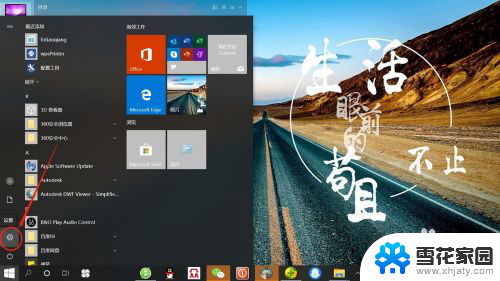
2.在“系统设置”页面,点击“个性化”,打开“个性化设置”。
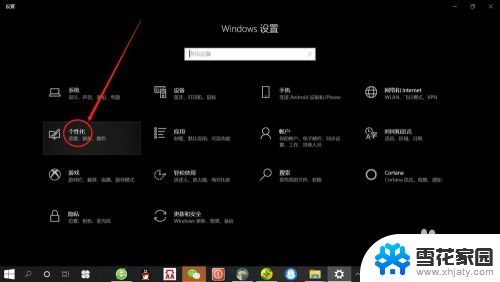
3.在“个性化设置”页面,点击“锁屏界面”,打开“锁屏界面设置”。
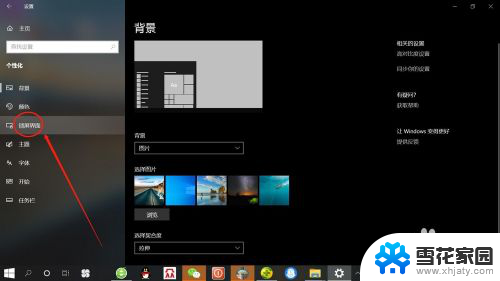
4.在“锁屏界面设置”页面,点击“屏幕超时设置”,打开“屏幕超时设置”。
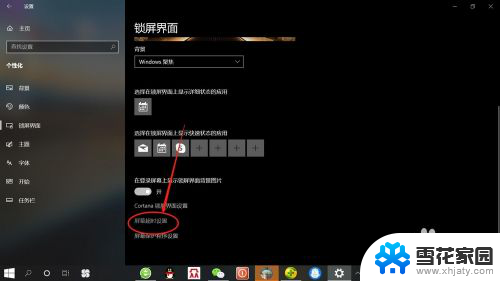
5.在“屏幕超时设置”页面,可分别设置使用电池电源和接通电源情况下屏幕使用时间。根据自己需要设置“时间”,如下图所示。
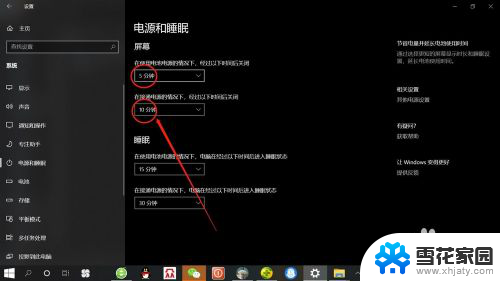
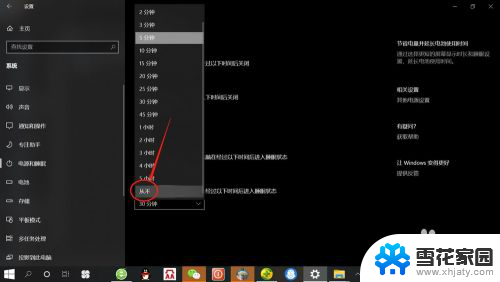

以上是如何调整屏幕显示时长的全部内容,如果您还有疑问,可以按照小编的方法进行操作,希望这对大家有所帮助。
屏幕显示时长怎么调 Win10系统屏幕显示时间设置方法相关教程
-
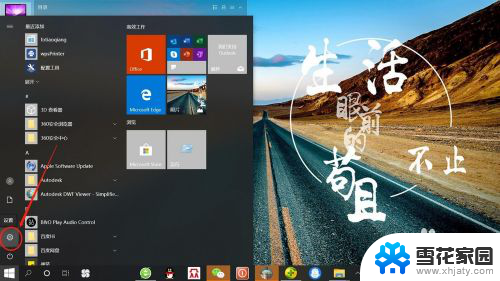 如何设置屏幕时间显示 win10系统屏幕显示时间设置教程
如何设置屏幕时间显示 win10系统屏幕显示时间设置教程2024-08-28
-
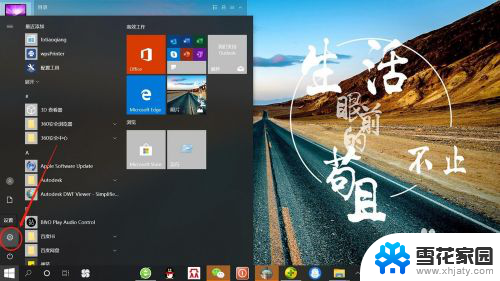 电脑显示时间在哪里设置 win10系统屏幕显示时间设置方法
电脑显示时间在哪里设置 win10系统屏幕显示时间设置方法2025-04-02
-
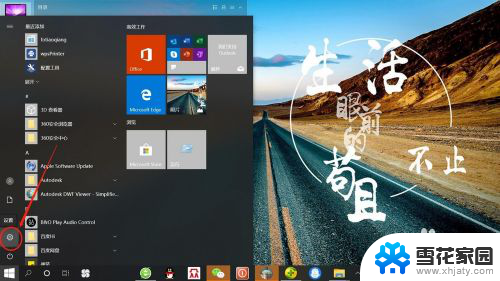 如何在电脑屏幕上显示时间 Win10系统屏幕显示时间设置方法
如何在电脑屏幕上显示时间 Win10系统屏幕显示时间设置方法2024-06-09
-
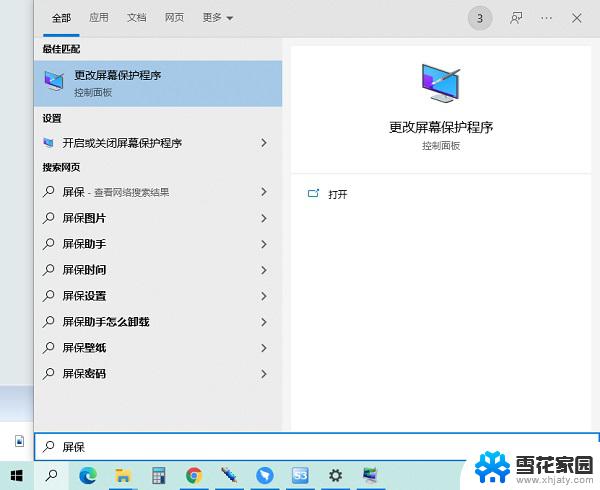 屏幕黑时间还显示怎么设置 Win10黑屏屏保显示时间设置方法
屏幕黑时间还显示怎么设置 Win10黑屏屏保显示时间设置方法2024-09-03
- win10怎么设置息屏时间 Win10系统屏幕息屏时间设置方法
- 电脑待机屏保显示时间 如何调整win10屏幕保护时间
- win10亮屏时间怎么设置 win10电脑系统如何设置屏幕亮屏时间
- 为什么锁屏不显示时间了 win10锁屏界面时间不显示怎么解决
- 电脑屏幕不能全屏显示,怎么调整 Win10屏幕显示不完全怎么办
- 电脑屏幕怎么自动休眠 win10系统电脑休眠时间设置方法
- 电脑窗口颜色怎么恢复默认 Win10系统默认颜色设置恢复教程
- win10系统能用f12一键还原吗 戴尔按f12恢复系统操作步骤
- 怎么打开电脑文件管理器 Win10资源管理器打开方式
- win10ghost后无法启动 Ghost Win10系统无法引导黑屏怎么解决
- 联想win10还原系统怎么操作系统 联想一键恢复功能使用方法
- win10打印机usb printer 驱动程序无法使用 电脑连接打印机USB无法识别怎么办
win10系统教程推荐
- 1 电脑窗口颜色怎么恢复默认 Win10系统默认颜色设置恢复教程
- 2 win10ghost后无法启动 Ghost Win10系统无法引导黑屏怎么解决
- 3 win10打印机usb printer 驱动程序无法使用 电脑连接打印机USB无法识别怎么办
- 4 w10自带的杀毒软件如何关闭 Windows10系统如何关闭自带杀毒软件
- 5 怎样查看wifi的ip地址 Win10连接wifi后如何查看IP地址
- 6 win10系统经常出现蓝屏 win10蓝屏死机怎么办
- 7 windows 网络修复 win10网络问题排查与修复指南
- 8 电脑怎么弹出桌面 Win10快速显示桌面的快捷键是什么
- 9 win10 删除更新文件 win10更新文件删除方法
- 10 怎么修改电脑图标大小设置 Win10桌面图标大小改变方式